Подключить Pinterest на приём публикаций
Обращаем Ваше внимание! Для того чтобы добавить в приёмник соцсеть Pinterest, необходимо в своём аккаунте Pinterest создать хотя бы одну доску для публикации.
Всю инструкцию по подключению аккаунта Pinterest в приёмники можно просмотреть здесь картинках по этапам:
1. Вы вошли в свой профиль на Сеолите и перешли в раздел Проекты.
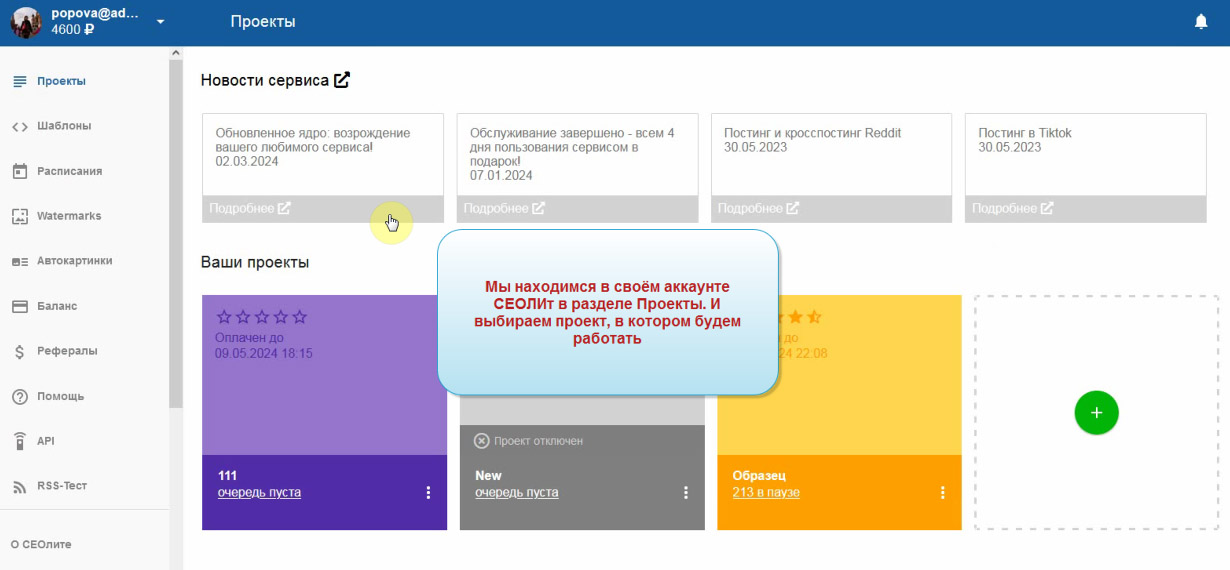
2. Для постинга в Pinterest необходимо иметь там хотя бы одну доску для публикации. Жмём на значок Пинтерест. Будет удобнее, если вы войдёте в свой Pinterest заранее.
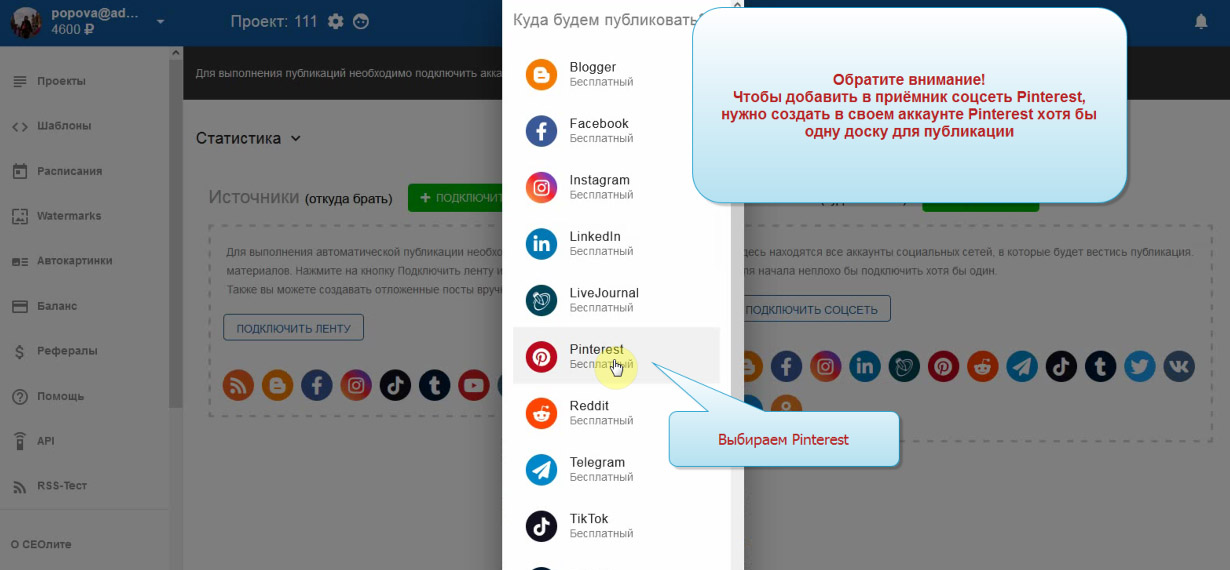
3. Выбираем проект, в котором будем работать.
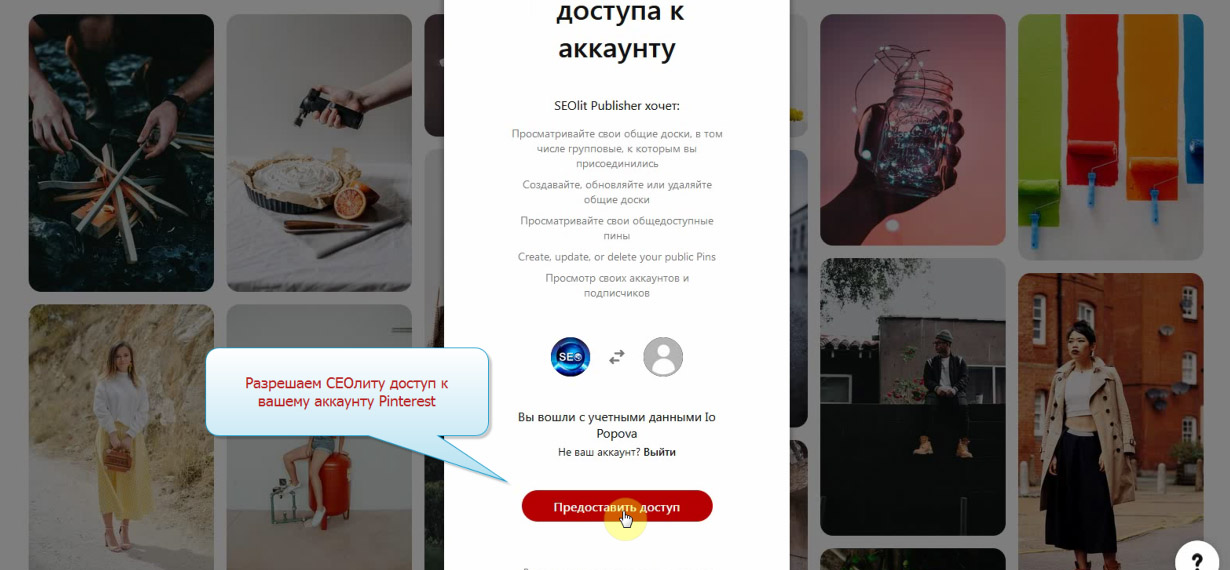
4. Разрешаем СЕОлиту доступ к вашему Pinterest.
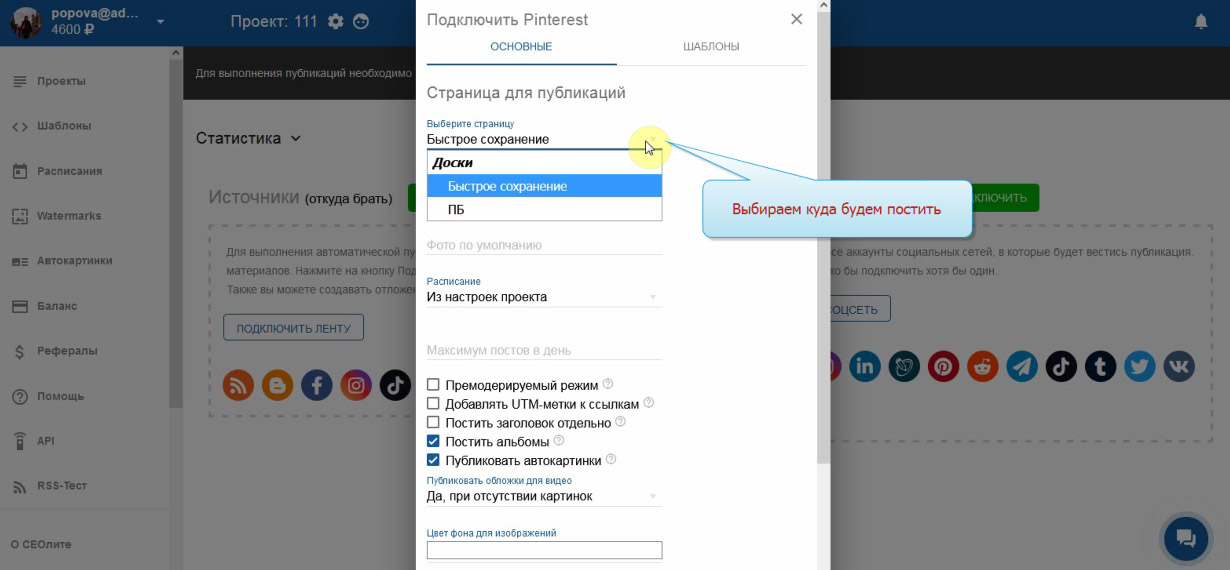
5. Выбираем доску, в которую пойдёт публикация.
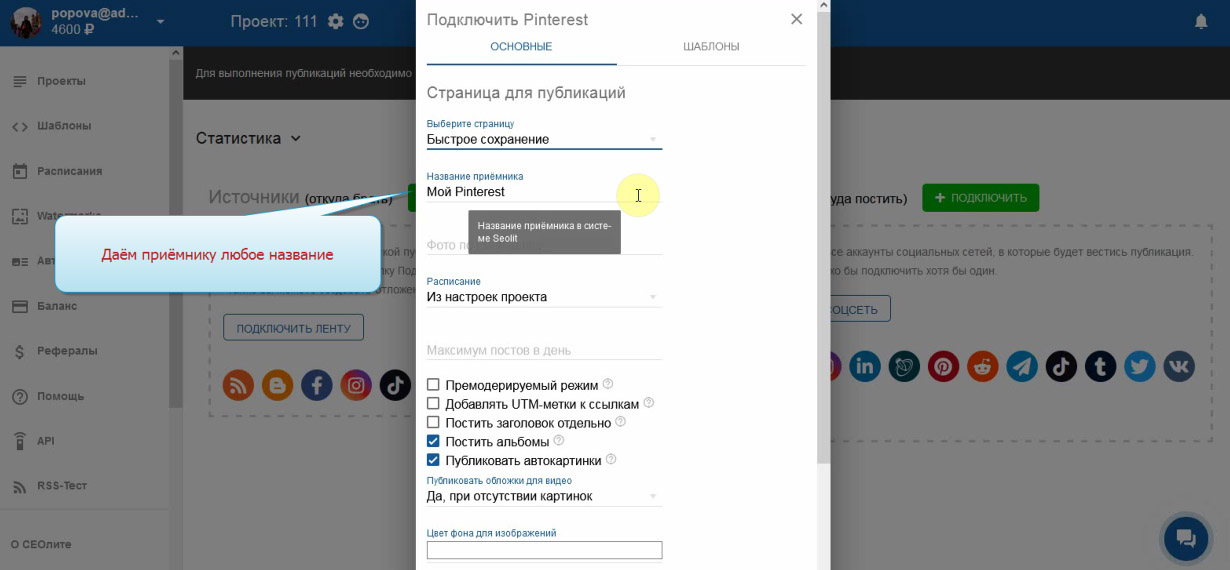
6. Даём новому приёмнику Пинтерест любое название.
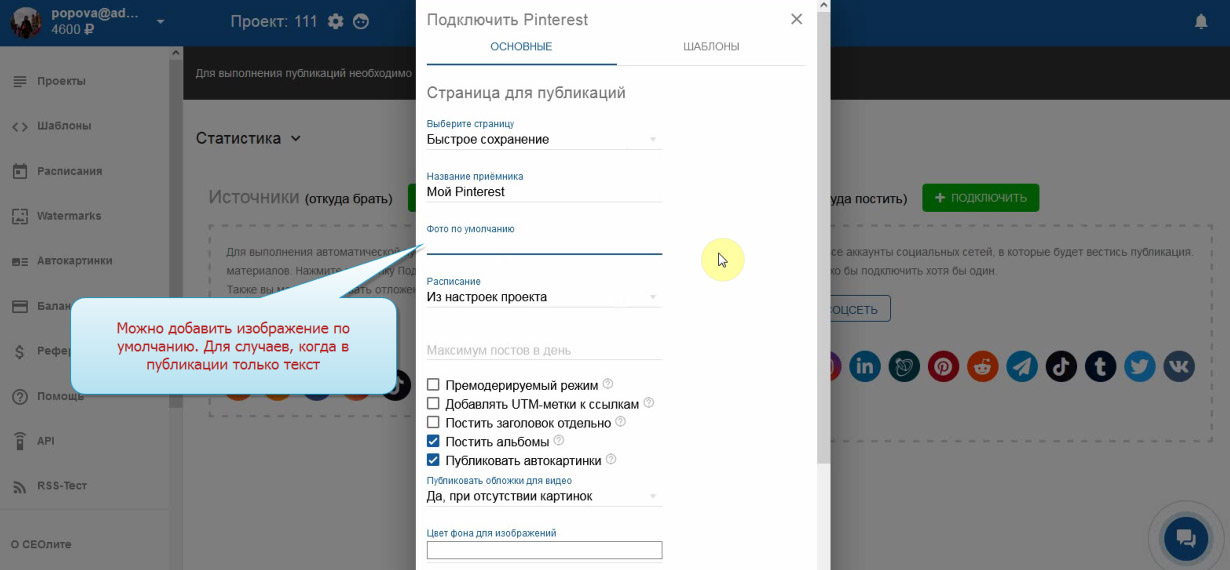
7. Можно ввести url картинки по умолчанию. Она пригодится только для текстовых публикаций без изображения.
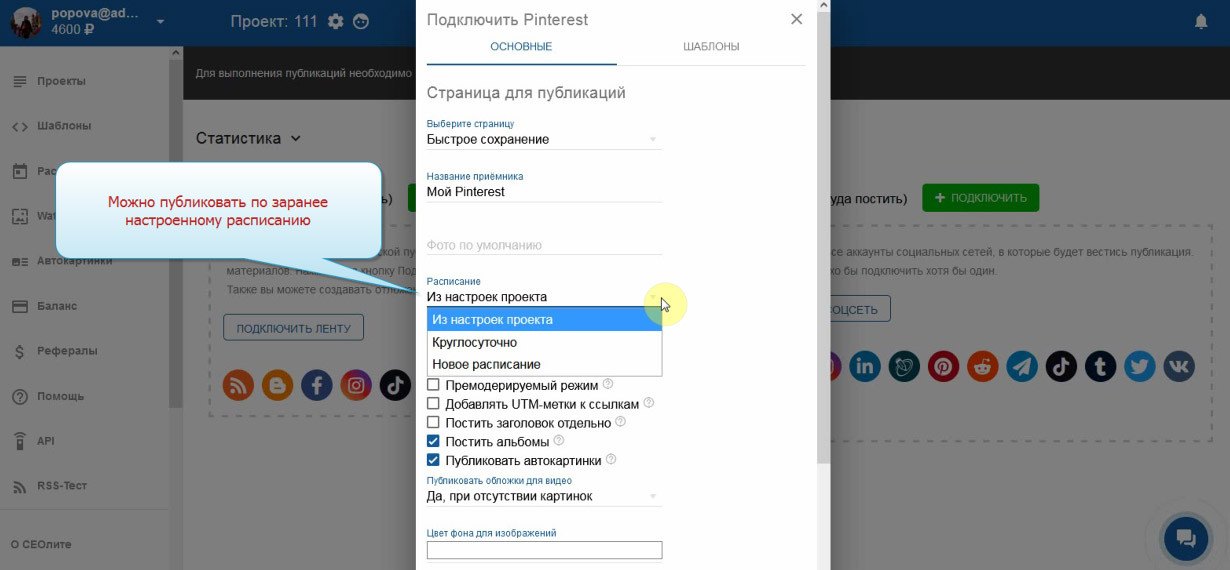
8. Можно поставить ограничение на количество постов в сутки.
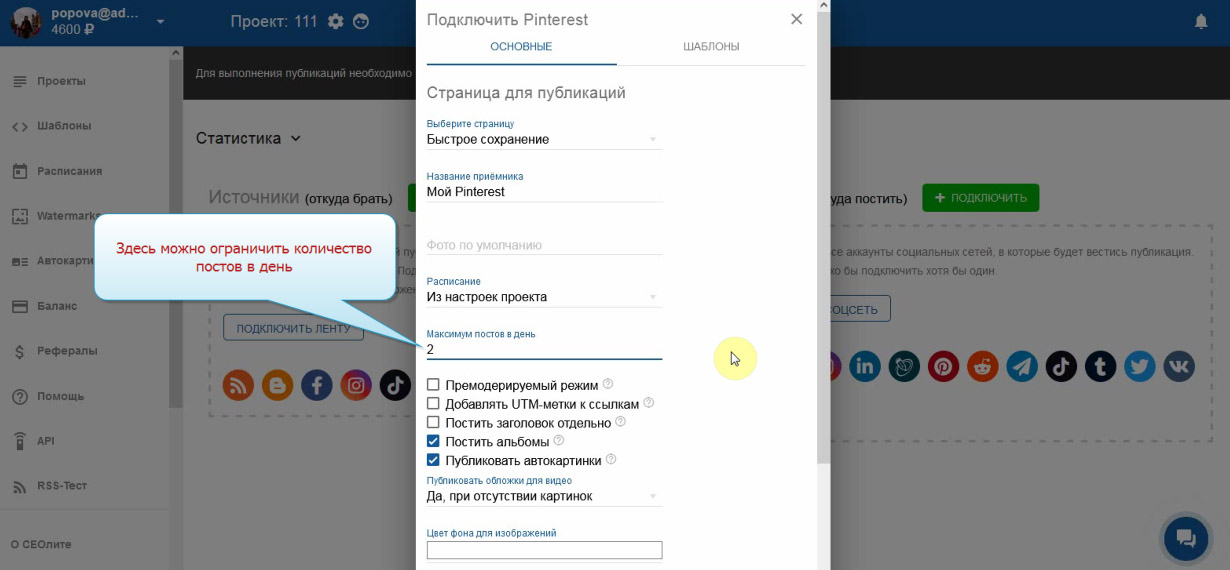
9. Премодерируемый режим означает, что все публикации из всех источников будут "стоять в очереди" и опубликуются только тогда, когда Вы вручную для каждой публикации нажмёте на соответствующую кнопку.
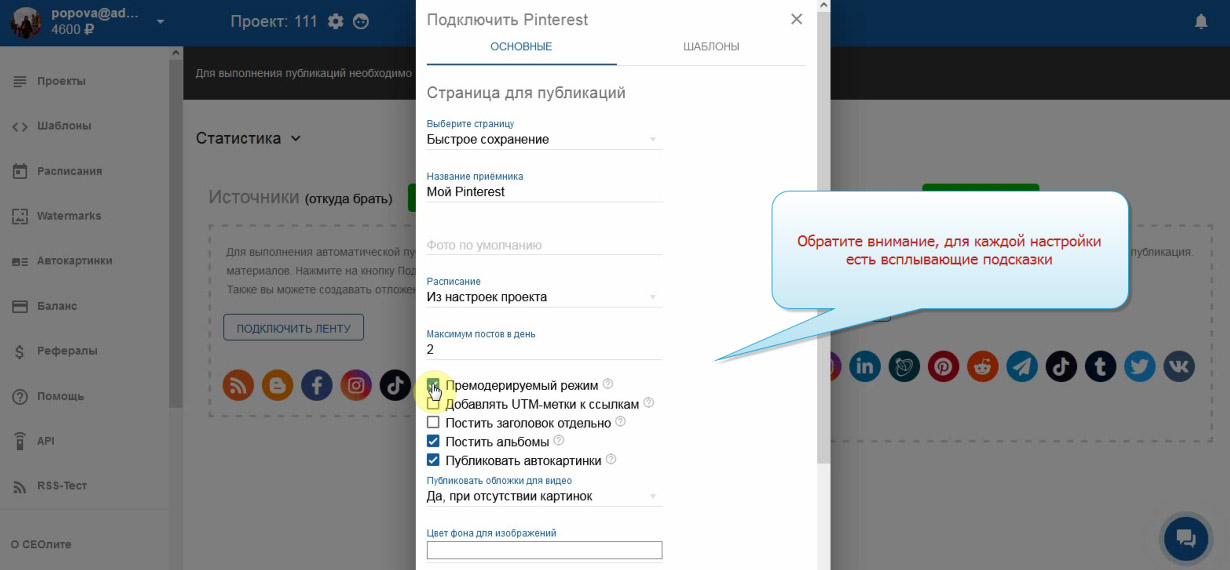
10. Есть возможность создать UTM-метки для детального анализа потока посетителей сайта (стандартный набор меток: UTM_SOURCE, UTM_MEDIUM, UTM_CAMPAIGN, UTM_TERM, UTM_CONTENT)
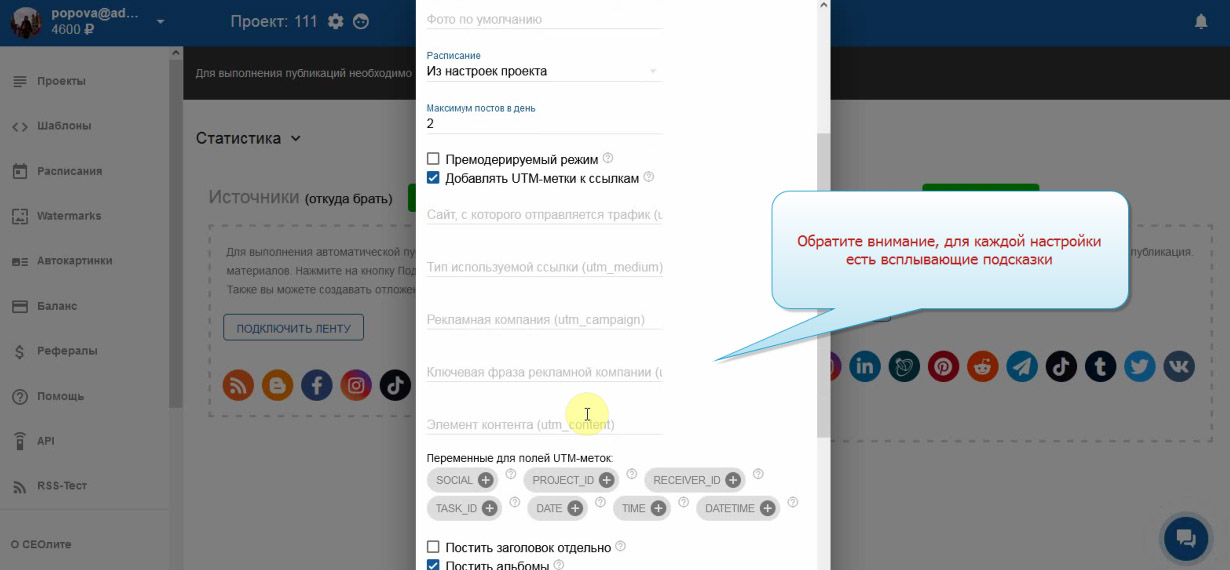
11. Поставьте эту галочку, если Вы хотите разместить заголовок задания не в общем тексте, а как заголовок пина. Обратите внимание, что для каждой настройки есть всплывающая подсказка.
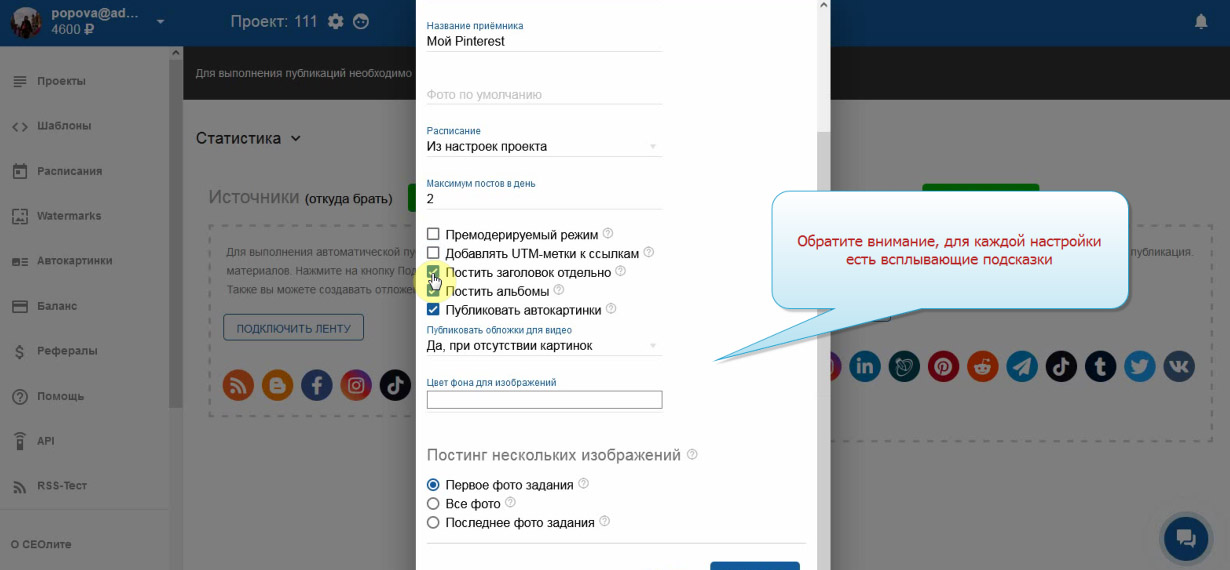
12. По умолчанию галочка включена. Посты с несколькими изображениями будут публиковаться в виде альбомов.
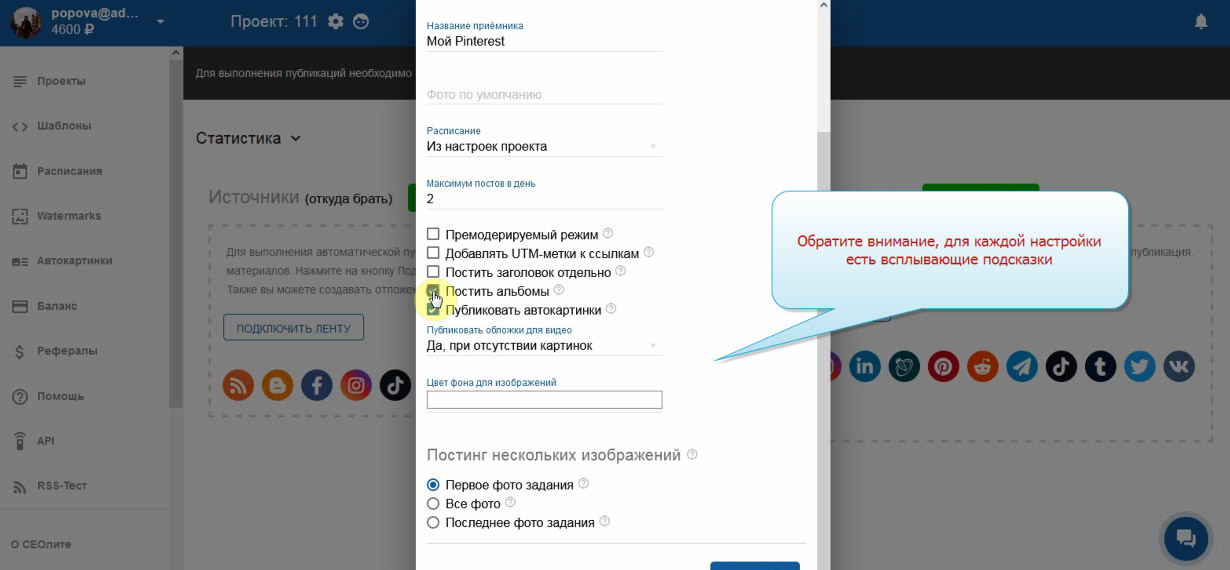
13. Если в шаблонах настроены автокартинки, то при включённой галочке они будут публиковаться в текстовых постах, т.е. при отсутствии изображений.
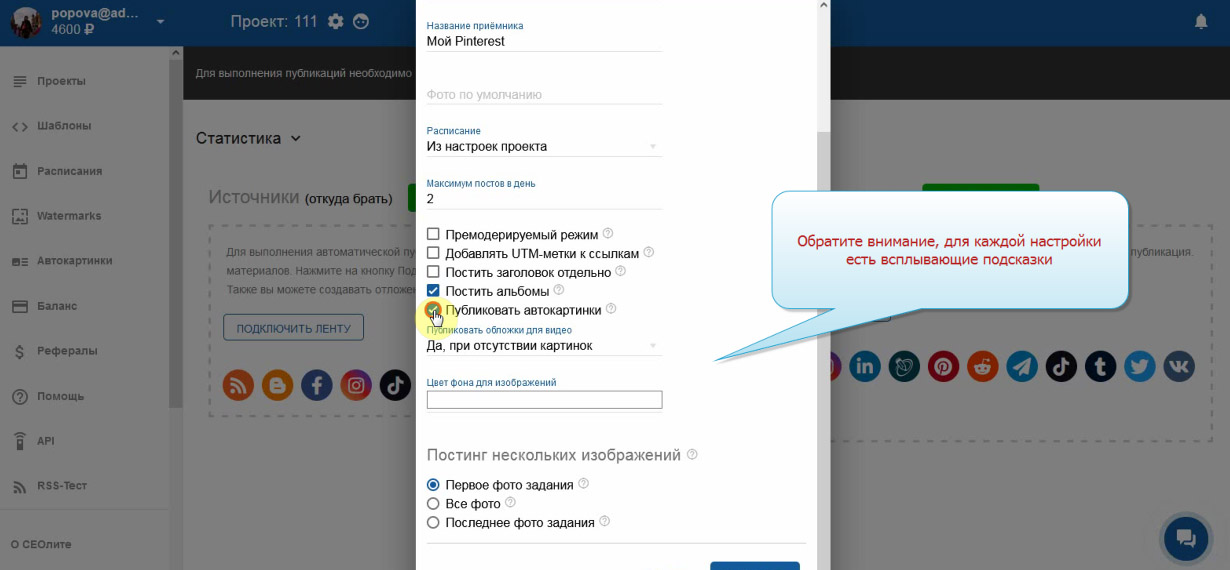
14. Возможны несколько вариантов публикации обложек для видео.
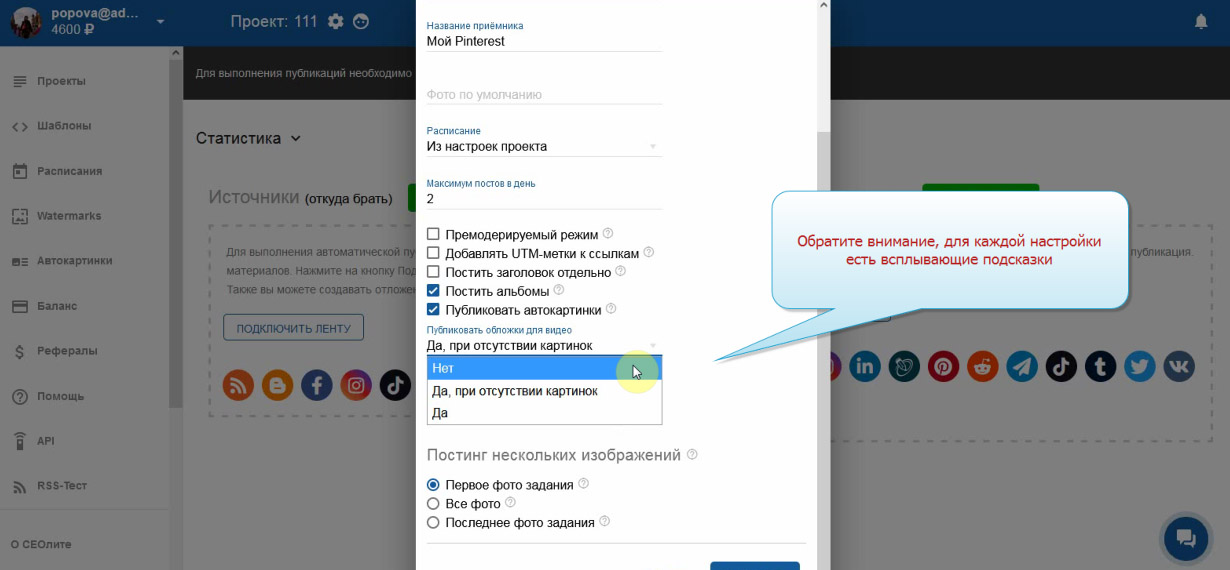
15. Можно выбрать фон, который будет замещать пустое пространство при автоматической коррекции размеров изображения.
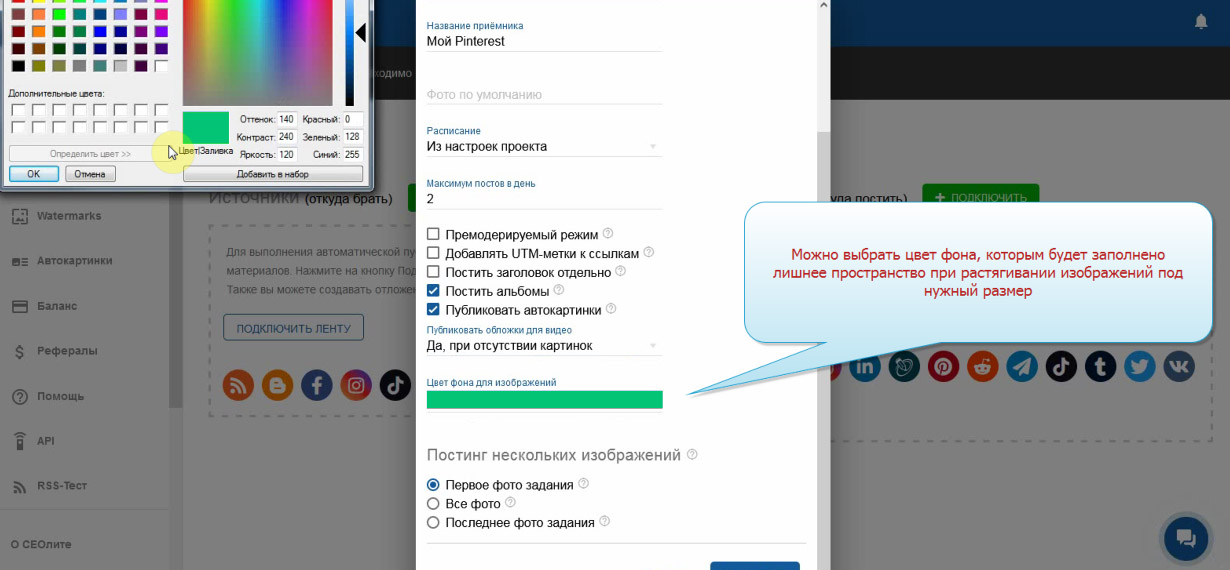
16. Выбираем варианты постинга изображений, если их в задании несколько
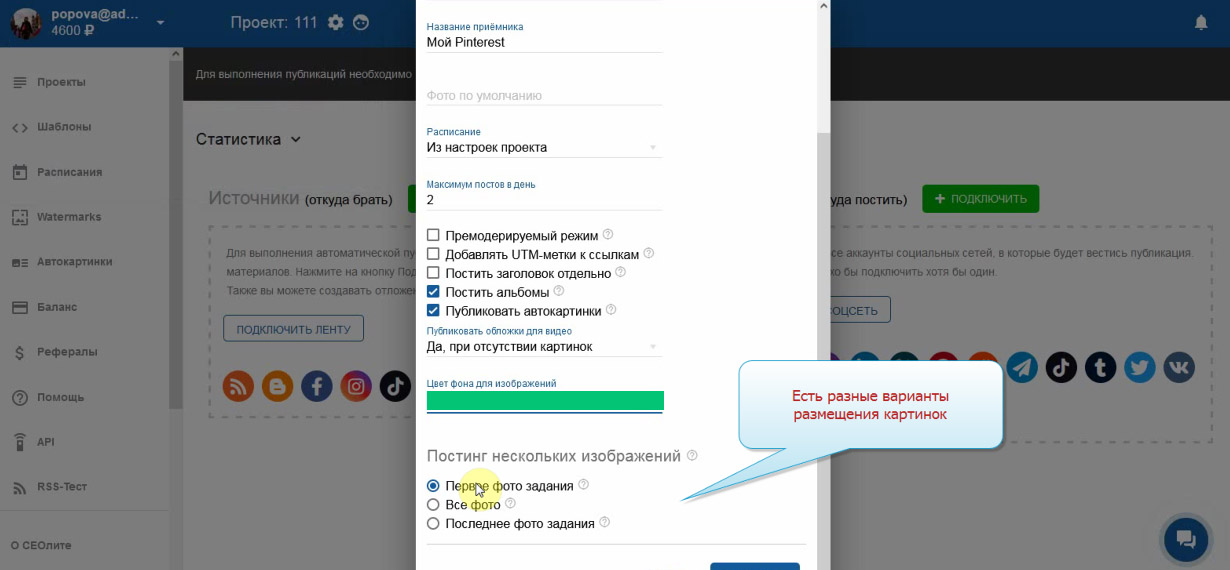
17. Можно настроить и подключить шаблоны. Подробнее о настройке шаблонов в инструкции.
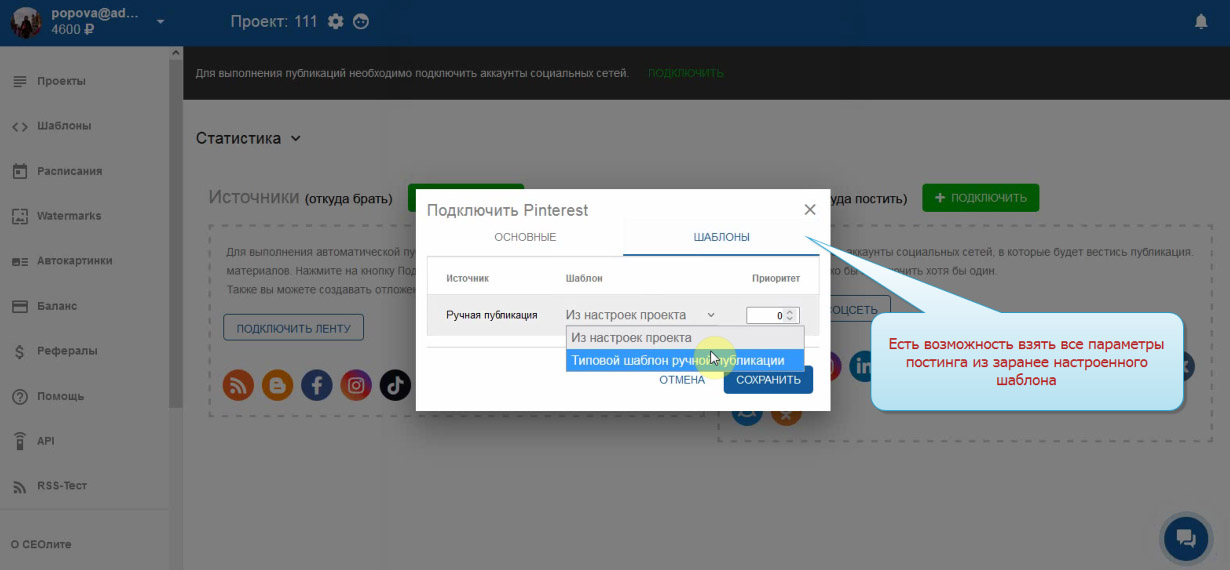
18. Сохраняем. Если нужно будет изменить настройки публикации, вы всегда cможете это сделать. Подробности в инструкции по настройке.
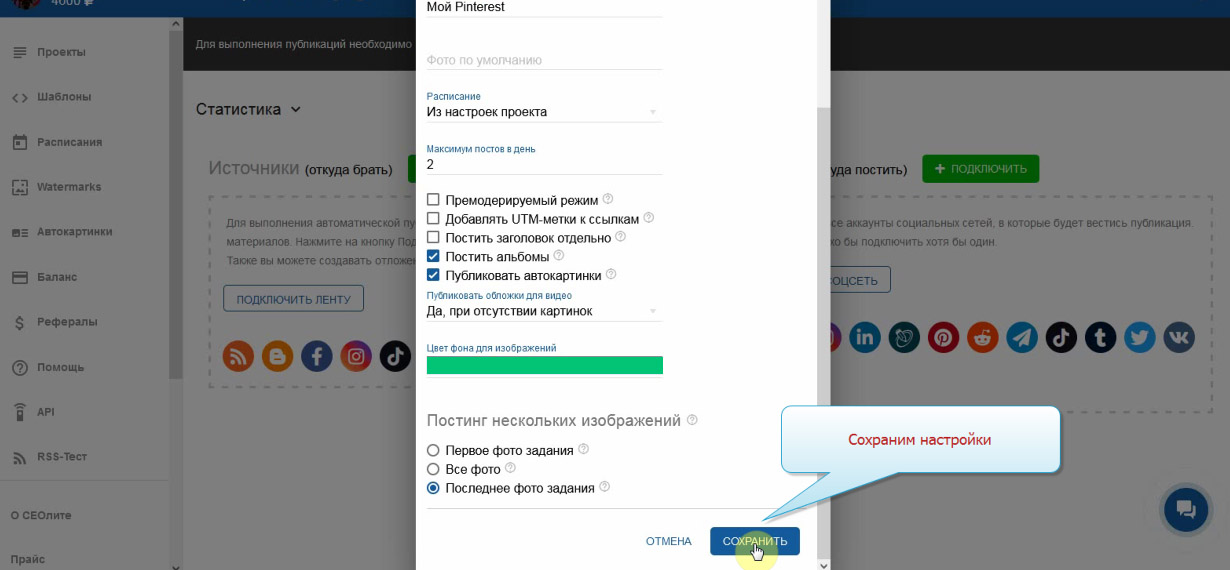
19. Добавление соцсети Pinterest завершено. В колонке с приёмниками появился ваш аккаунт.
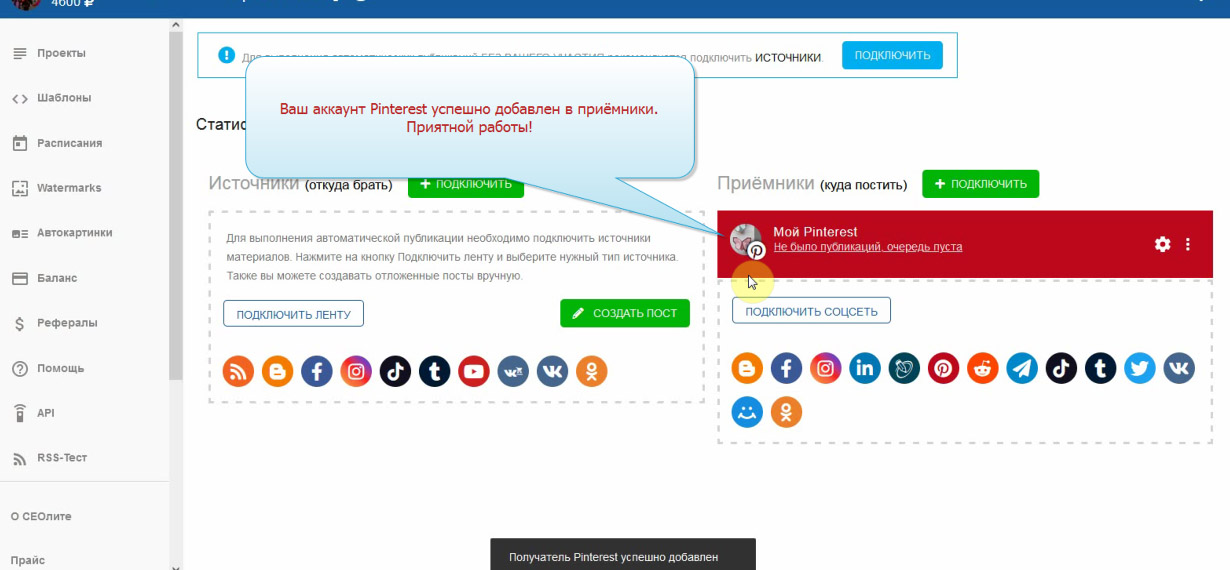
Приятной работы!
